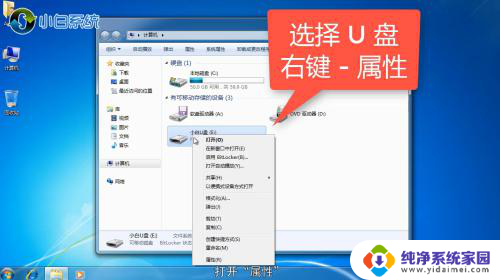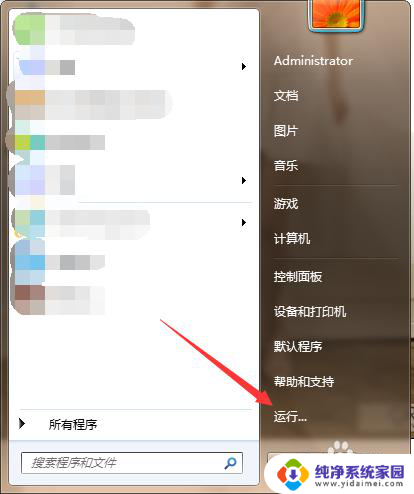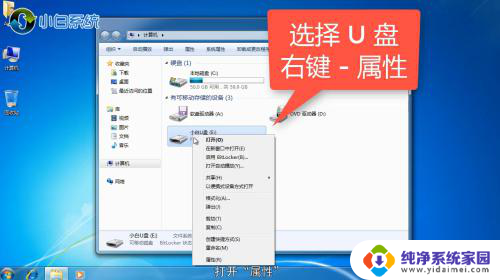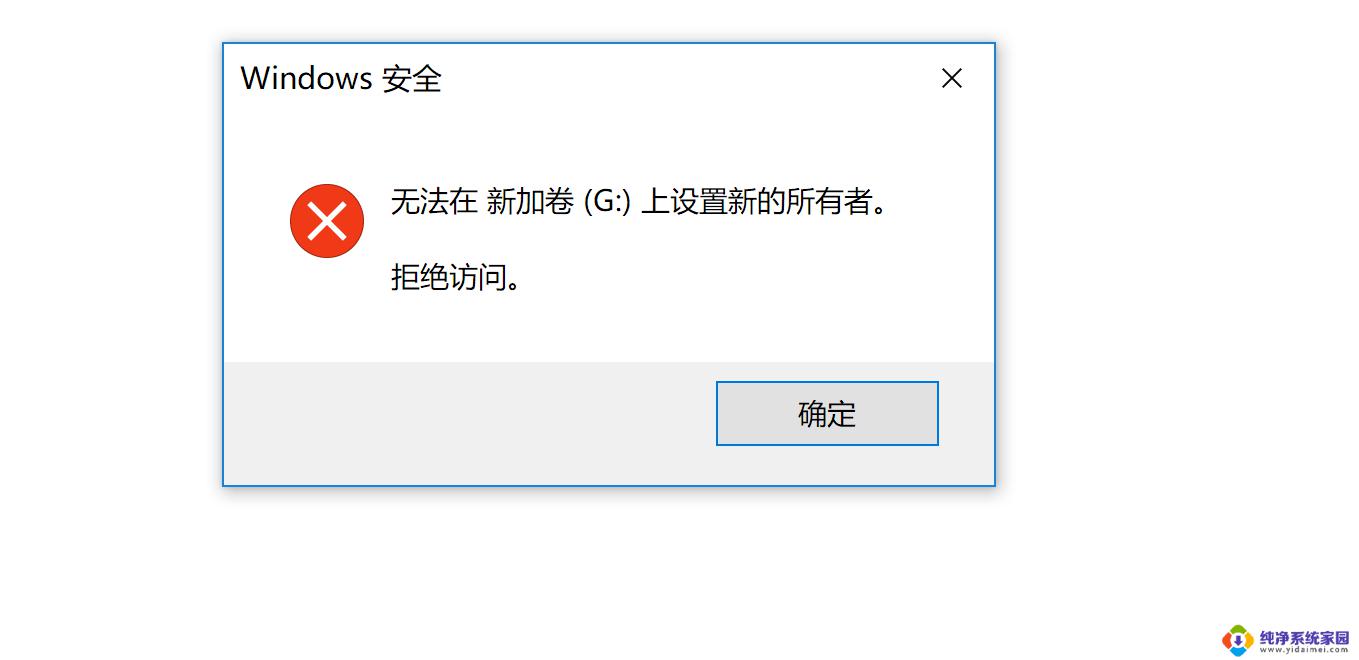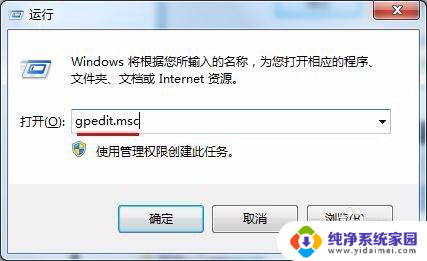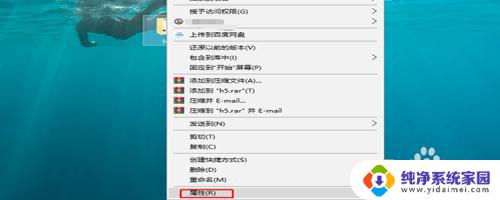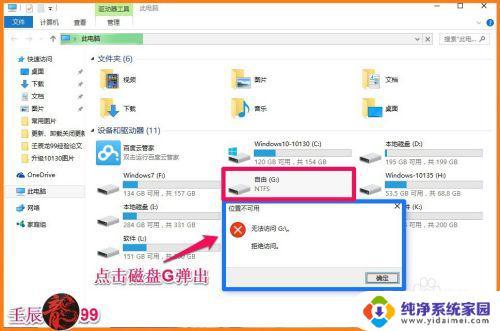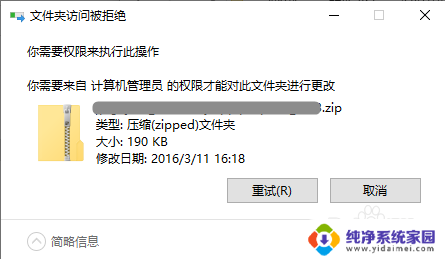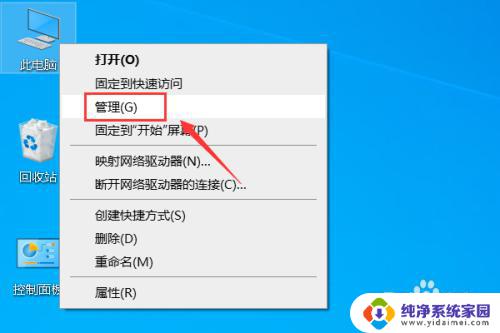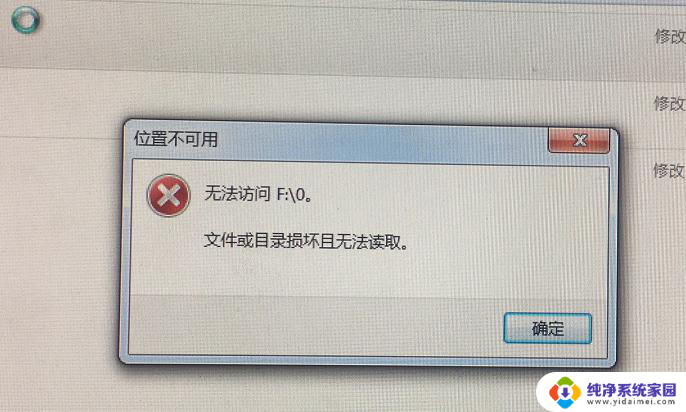u盘无法访问拒绝访问怎么解决 U盘插入电脑后拒绝访问怎么办
更新时间:2024-03-23 14:43:46作者:yang
在日常使用电脑和U盘时,有时会遇到U盘无法访问或拒绝访问的情况,这种问题通常会让人感到困惑和焦虑,因为无法访问U盘意味着无法获取里面的重要文件或数据。当U盘插入电脑后出现拒绝访问的情况,我们应该如何解决呢?接下来我们将探讨几种常见的解决方法,帮助您轻松应对这一问题。
具体步骤:
1打开U盘提示拒绝访问,可以选择U盘。右键单击U盘,点击“属性”。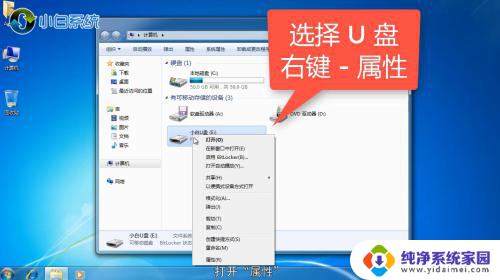 2在属性界面,选择“安全”选项,点击“继续”。
2在属性界面,选择“安全”选项,点击“继续”。 3选择当前的用户名,将“完全控制”权限设置为允许。
3选择当前的用户名,将“完全控制”权限设置为允许。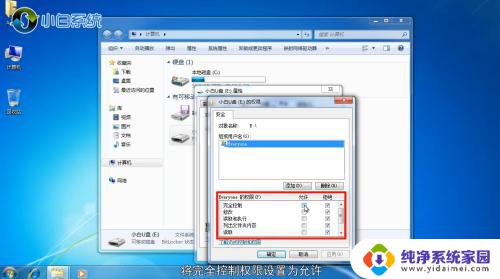 4点击“应用”即可,此时U盘可正常打开了。
4点击“应用”即可,此时U盘可正常打开了。
以上就是关于如何解决U盘无法访问和拒绝访问的全部内容,如果您还不了解,请按照以上步骤进行操作,希望对大家有所帮助。